إصلاح اختفاء مؤشر الماوس في Google Chrome
منوعات / / November 28, 2021
إذا كان مؤشرك يلعب الغميضة أثناء تصفح Chrome ، فقد وصلت إلى المكان الصحيح. في هذه المقالة ، سنصلح مشكلةمؤشر الماوس لا يعمل في جوجل كروم’. حسنًا ، لكي نكون أكثر تحديدًا ، سنصلح الجزء الذي يعمل فيه المؤشر على سوء التصرف فقط داخل نافذة Chrome. دعنا نتخلص من شيء واحد هنا - المشكلة مع Google Chrome وليس في نظامك.
نظرًا لأن مشكلة المؤشر تقع فقط داخل حدود الكروم ، فإن إصلاحاتنا ستركز بشكل أساسي على Google Chrome. المشكلة هنا تتعلق بمتصفح Google Chrome. كان Chrome يلعب بالمؤشرات لفترة طويلة الآن.

محتويات
- إصلاح اختفاء مؤشر الماوس في Google Chrome
- الطريقة الأولى: اقتل تشغيل Chrome وإعادة التشغيل
- الطريقة 2: أعد تشغيل Chrome باستخدام chrome: // reset
- الطريقة الثالثة: تمكين أو تعطيل تسريع الأجهزة
- الطريقة الرابعة: استخدم متصفح Canary Chrome
- الطريقة الخامسة: استخدام بدائل Chrome
إصلاح اختفاء مؤشر الماوس في Google Chrome
الطريقة الأولى: اقتل تشغيل Chrome وإعادة التشغيل
تؤدي إعادة التشغيل دائمًا إلى حل المشكلة مؤقتًا ، وليس إذا كانت دائمة. اتبع الخطوات الموضحة حول كيفية قتل Chrome من إدارة المهام -
1. أولاً ، افتح ملف
مدير المهام على Windows. انقر بزر الماوس الأيمن فوق ملف شريط المهام واختر مدير المهام من الخيارات المحددة.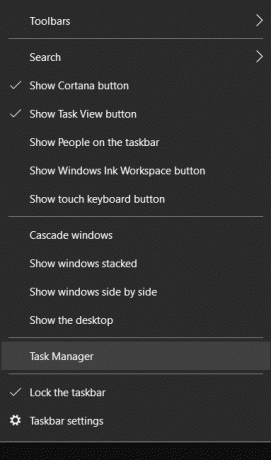
2. اضغط على تشغيل عملية جوجل كروم من قائمة العمليات ثم انقر فوق إنهاء المهمة زر في أسفل اليمين.
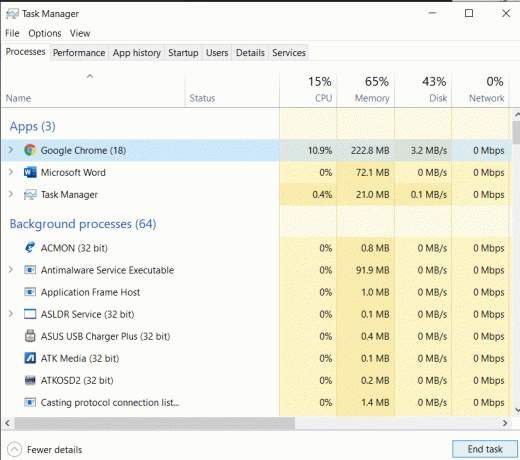
يؤدي القيام بذلك إلى قتل جميع علامات التبويب وعمليات تشغيل Google Chrome. أعد تشغيل متصفح Google Chrome الآن ومعرفة ما إذا كان المؤشر معك. على الرغم من أن عملية قتل كل مهمة من إدارة المهام تبدو محمومة بعض الشيء ، إلا أنها يمكن أن تحل مشكلة اختفاء مؤشر الماوس في Chrome
الطريقة 2: أعد تشغيل Chrome باستخدام chrome: // reset
لقد حصلنا على أن قتل كل عملية جارية من "إدارة المهام" هو عمل شاق ويستغرق وقتًا طويلاً. لذلك ، يمكنك أيضًا استخدام أمر "إعادة التشغيل" كبديل لإعادة تشغيل متصفح Chrome.
كل ما عليك القيام به هو الكتابة الكروم: // إعادة التشغيل في قسم إدخال URL في متصفح Chrome. سيؤدي ذلك إلى إنهاء جميع العمليات الجارية وإعادة تشغيل Chrome دفعة واحدة.

يجب أن تعلم أن إعادة التشغيل تغلق جميع علامات التبويب والعمليات الجارية. لذلك ، اختفت معه جميع التعديلات غير المحفوظة. لذا ، أولاً وقبل كل شيء ، حاول حفظ التعديلات ثم أعد تشغيل المتصفح.
الطريقة الثالثة: تمكين أو تعطيل تسريع الأجهزة
يأتي متصفح Chrome مزودًا بميزة مضمنة تسمى تسريع الأجهزة. يساعد في تضخيم التشغيل السلس للمتصفح من خلال تحسين العرض والأداء. إلى جانب ذلك ، تؤثر ميزة تسريع الأجهزة أيضًا على لوحة المفاتيح واللمس والمؤشر وما إلى ذلك. لذلك ، يمكن أن يؤدي تشغيله أو إيقاف تشغيله إلى حل مشكلة اختفاء مؤشر الماوس في مشكلة Chrome.
أبلغ بعض المستخدمين أن تمكينه أو تعطيله يساعد في حل المشكلة المعنية. هنا الآن ، اتبع الخطوات المحددة لتجربة حظك بهذه الحيلة:
1. أولاً ، قم بتشغيل متصفح جوجل كروم وانقر على ثلاث نقاط متاح في الجزء العلوي الأيمن من نافذة المتصفح.
2. اذهب الآن إلى إعدادات الخيار وبعد ذلك متقدم إعدادات.

3. سوف تجد ملف "استخدام تسريع الأجهزة عند توفرها" الخيار في عمود النظام في ملف إعدادات متقدمة.
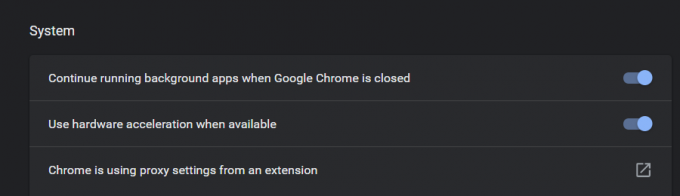
4. هنا عليك التبديل إلى الخيار تمكين أو تعطيل تسريع الأجهزة. أعد تشغيل المتصفح الآن.
هنا تحتاج إلى التحقق مما إذا كنت قادرًا على ذلك إصلاح اختفاء مؤشر الماوس في مشكلة Google Chrome عن طريق تمكين أو تعطيل وضع تسريع الأجهزة. الآن ، إذا لم تنجح هذه الطريقة معك ، فاتبع الطريقة التالية.
الطريقة الرابعة: استخدم متصفح Canary Chrome
كروم كناري يأتي ضمن مشروع Chromium الخاص بـ Google ، وله نفس الميزات والوظائف مثل Google Chrome. يمكن أن يحل مشكلة اختفاء مؤشر الماوس. نقطة واحدة يجب ملاحظتها هنا هي - يستخدم المطورون الكناري ، وبالتالي فهو غير مستقر. يتوفر Canary لنظامي التشغيل Windows و Mac مجانًا ، ولكن قد تضطر إلى مواجهة طبيعته غير المستقرة بين الحين والآخر.
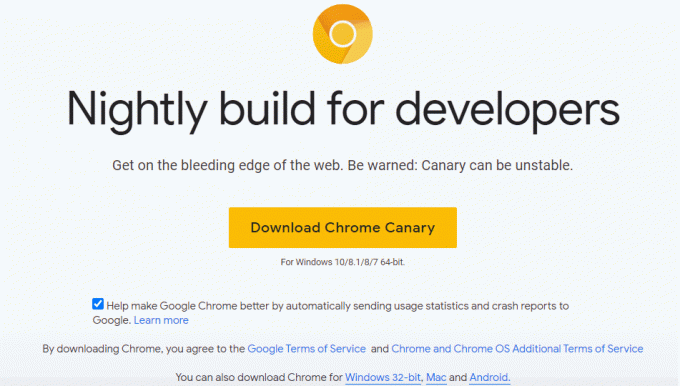
الطريقة الخامسة: استخدام بدائل Chrome
إذا لم تنجح أي من الطرق المذكورة أعلاه معك ، فيمكنك محاولة التبديل إلى متصفحات أخرى. يمكنك دائمًا استخدام متصفحات مثل مايكروسوفت إيدج أو ثعلب النار بدلاً من Google Chrome.
تم تطوير Microsoft Edge الجديد مع تضمين Chromium ، مما يعني أنه مشابه جدًا لـ Chrome. حتى لو كنت من محبي Chrome ، فلن تواجه أي فرق كبير في Microsoft Edge.
موصى به:
- كم مرة يتم تحديث Google Earth؟
- إصلاح تأخر الماوس أو يتجمد على نظام التشغيل Windows 10
- كيفية التحقق من رسائل Instagram على جهاز الكمبيوتر الخاص بك
نأمل أن يكون هذا المقال قد ساعدك في حل مشكلتك مؤشر الفأرة يختفي في جوجل كروم. لقد قمنا بتضمين أفضل الأساليب المتبعة لحل المشكلة. إذا كنت لا تزال تواجه بعض المشكلات أو أي مشكلة تتعلق بالطرق المذكورة ، فلا تتردد في التعليق أدناه.


